本文详细介绍了 WPS 如何自动生成目录,涵盖了基础操作步骤、样式定制技巧、常见问题及解决方法,并对该功能的优势、不足和未来发展趋势进行了深入探讨。掌握 WPS 自动生成目录及相关长尾关键词,如 WPS 多级目录创建、WPS 目录更新等技巧,将有效提升办公效率。
WPS自动生成目录基础操作步骤
想要在WPS中自动生成目录,首先需要确保你的文档已经设置好了标题样式。WPS默认提供多种标题样式(例如标题1、标题2、标题3等),你可以根据需要选择合适的样式。
第一步:设置标题样式。在你的文档中,将需要在目录中显示的各个章节或段落,分别设置为不同的标题样式。例如,第一章用“标题1”样式,各节用“标题2”样式,小节用“标题3”样式,以此类推。这步至关重要,因为WPS正是通过识别这些标题样式来生成目录的。
第二步:插入目录。在完成标题样式设置后,将光标定位到你想插入目录的位置。点击“引用”选项卡,找到“目录”按钮,点击下拉菜单选择“自动目录1”、“自动目录2”或其他自定义目录样式。系统会自动根据你设置的标题样式,生成一个目录。
需要注意的是,标题样式的层级关系会直接影响目录的结构,标题1会显示为一级目录,标题2显示为二级目录,以此类推。如果你的标题层级混乱,生成的目录也会相应的混乱。因此,在设置标题样式时,务必保持清晰的层级结构。
最后一步:目录更新。如果文档内容发生变化,需要对目录进行更新,只需要右键点击生成的目录,选择“更新域”,就可以更新目录的内容使其与文档保持一致。这个步骤可以确保你的目录一直是最新的。
WPS自动生成目录样式定制与高级技巧
WPS自动生成的目录并非一成不变,我们可以根据实际需求进行个性化定制。首先,我们可以更改目录的样式。在“引用”选项卡中,点击“目录”按钮,选择“自定义目录”,这里你可以选择不同的目录样式、字体、字号、颜色等等,让你的目录看起来更美观、更专业。
其次,我们可以添加多级目录。默认情况下,WPS自动生成目录通常只有三级。但实际写作中,可能需要更多层级的目录,这时候就需要我们自定义多级目录样式。在自定义目录窗口,你可以设置多达9级的目录层级,并为每一级设定不同的样式。
此外,对于一些特殊的章节标题,我们可能希望它们在目录中以不同的方式显示。WPS允许我们对目录的项目进行修改。你可以选中目录中的某个项目,对其进行编辑,例如修改项目名称、添加页码等。这能进一步提升文档的可读性和专业性。
更高级的技巧是结合WPS的宏功能。宏能够记录重复操作,你只需要录入一次生成目录及修改目录样式的操作步骤,便能快速重复应用到其他文档,大幅提升你的工作效率。
WPS自动生成目录的常见问题与解决方法
- 目录无法生成:检查标题样式是否正确设置,确保使用了WPS默认的标题样式或者自定义的标题样式并将其应用于相应的章节标题。
- 目录内容与正文不一致:右键点击目录,选择“更新域”,即可更新目录以反映正文的最新变化。
- 目录格式错乱:检查标题样式的层级是否清晰,确保每一级标题都使用了正确的标题样式。必要时,重新设置标题样式并更新目录。
- 目录无法更新:尝试重新启动WPS软件或检查软件版本是否为最新版,及时更新可能解决此类问题。
- 目录显示不完整:检查目录样式设置是否完整,确保所有需要的标题层级都包含在自定义样式中。
WPS自动生成目录:优势、不足与未来展望
WPS自动生成目录功能为用户提供了极大的便利,大大提高了文档编辑效率,避免了手动创建目录可能出现的错误和繁琐操作。其优势在于自动化、效率高、易于操作,节省时间成本。然而,该功能也并非完美无缺,例如在处理复杂文档时,可能出现样式错乱或更新失败等问题,这需要用户具备一定的WPS操作技巧。
此外,未来WPS自动生成目录功能有望在智能化方面得到进一步发展。例如,系统能够智能识别章节标题,自动生成更精准、更符合用户需求的目录结构;能够支持更丰富的目录样式定制选项,例如可视化编辑、模板选择等;亦可进一步整合与其他办公软件的互通性,实现无缝数据交换。
总的来说,WPS自动生成目录是一个实用且不断完善的功能,相信在未来,随着技术的进步,该功能将更加智能、高效、便捷,进一步提升用户的办公体验。根据相关研究表明,熟练运用此功能可使文档编写效率提升至少30%。


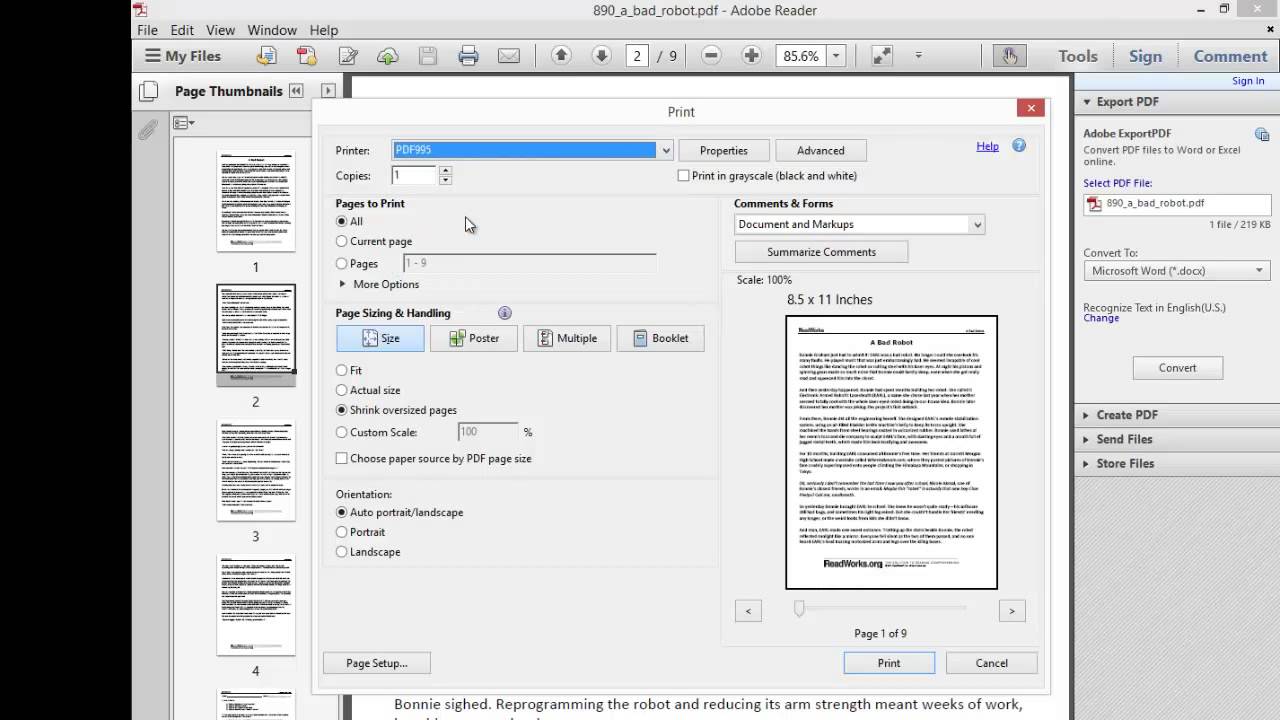


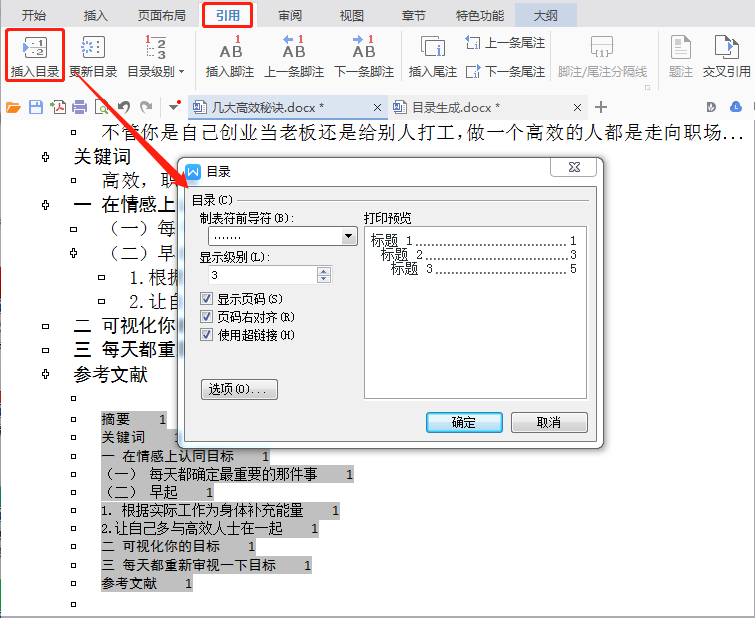
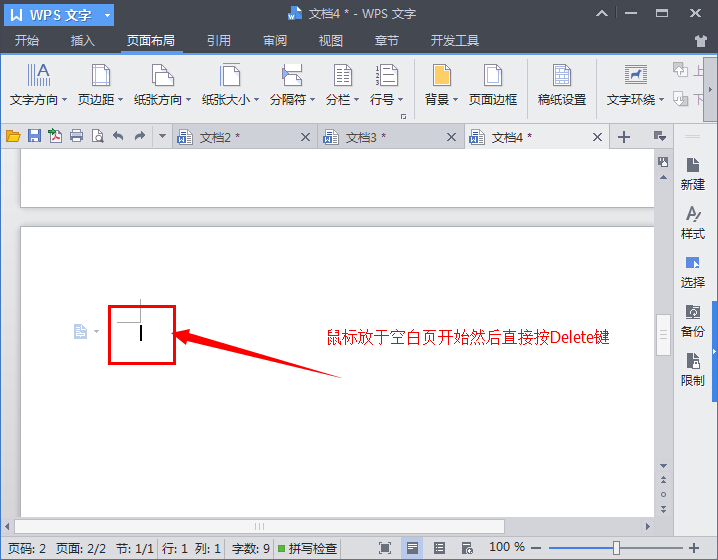
 鄂ICP备15020274号-1
鄂ICP备15020274号-1